win10找不到打印机设备怎么解决 有什么解决方法吗
一、当Win10遭遇打印问题时,该如何解决呢?
问题1:无法安装驱动。
在Win10中安装打印驱动时,如果配套的打印机是一些较为古老(例如针式打印机),往往会出现“第三方INF不包含数字签名信息”的提示导致无法安装,甚至一些驱动毫无提示。在这种情况下,大家往往会寻找新驱动,或逐一试用各版本驱动。但对于旧产品,这样的方法往往无效。其实,出现这个问题的原因是Win10使用了强制数字签名,关闭这个功能就可以顺利装上驱动了,特别是Win7上的驱动程序,可以顺利安装到Win10中。
关闭方法如下:在“设置”中,选择“更新与安全”,在“恢复”中点击“立刻重启”这时候电脑会进入“重启”页面,选择“疑难解答”→“高级选项” →“启动设置”,再选择“禁用驱动强制签名”,最后点击“重启”。电脑重启后,就可以安装驱动程序了。
问题2:无法启动打印程序。
在打印时,Win10报“无法连接到打印机,后台处理程序未运行”的提示,遇到这种情况,不少人选择重装驱动、拔插USB线或者重启电脑等。
其实,提示已经说的很明白,问题出在于Windows自身的打印服务上,我们可以在Win10的“控制面板”→“管理工具” →“服务”中,找到“Print Spooler”,它就是打印后台服务,在这个服务上双击,弹出“属性”菜单,在“常规”子菜单中将“启动类型”设置为“自动”,并在“服务状态”中点击“启动”,再点击“确定”按钮,就可以启动打印后台服务。再重新尝试打印,怎么样,一切正常了吧。

问题3:默认打印机被修改。
明明正常使用过的打印机,过几天再使用时突然发现无法打印了,再仔细一看,原来莫名其妙增加了几款打印机,而默认打印机被设为新增加的打印机,这样只能重设默认打印机,或是在打印时指定打印机,可问题是每次打印都指定打印机太麻烦,而重设默认打印机,一不小心又被改了,这该怎么办呢?
其实,出现这问题,主要是不少程序,例如Office,Adobe Reader等在安装后会自动生产虚拟打印机,而在Win10中会默认“将最后一次使用的打印机设置成默认打印机”,这样当程序调用虚拟打印机时,就改变了原打印机默认设置。在这种情况下,可以在“设置”中,选择“设备”选项,在“打印机与扫描仪”菜单的右侧下方,将“让Windows管理默认打印机”更改为关闭,再到“控制面板”下的“设备和打印机”中,找到要设置为默认的打印机设备,右击后选择“设置为默认打印机”。以后使用时,默认打印机就不会被修改了。
推荐
-
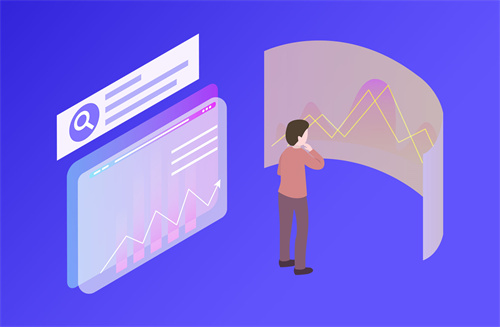
-
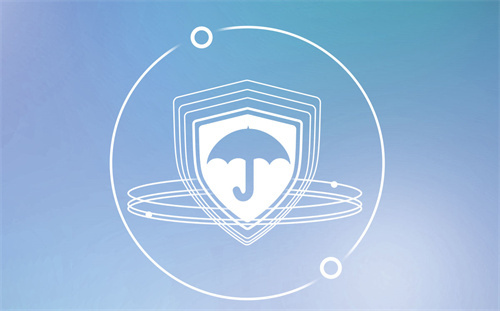
-

-

-

-

-
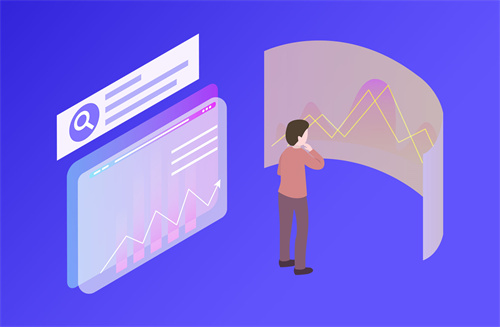
-
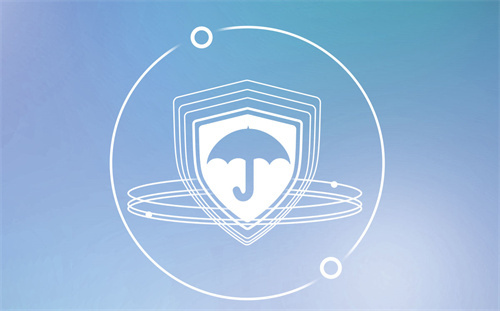
-

-

-

-

-

-

-

-

POCOX4NFC获得EEC认证 大概率会在2022年第一季度亮相
12月9日,记者从印媒91mobiles了解到,POCO X4 NFC和POCO F4 GT可能会在不久后上市。因为周四已经在...
来源: -

-

-
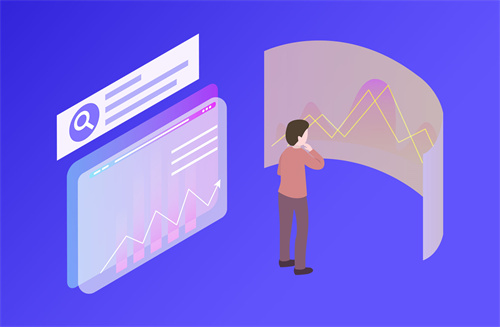
-
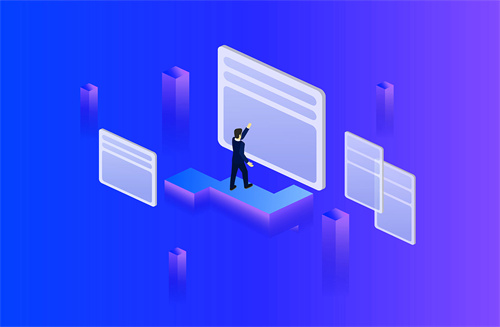
-

-

-

-

-

-

OPPOReno7Pro英雄联盟手游限定版被迅速抢购一空 供不应求
今天上午10点,OPPO Reno7 Pro《英雄联盟》手游限定版正式首销,售价3999元(12GB+256GB),限量一万...
来源: -

-
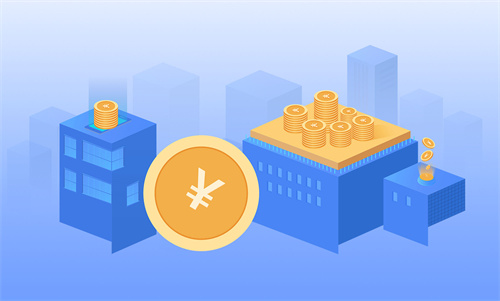
-

-

-

-
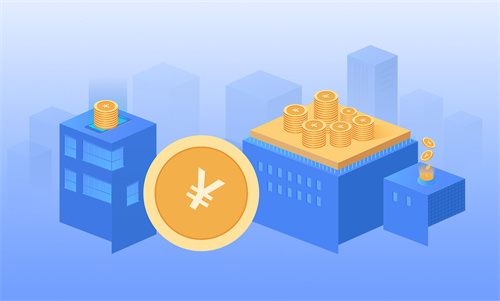
-

-

-

-

摩托罗拉edgeS30发布 搭载骁龙888Plus售价1799元
今天晚上19:30,摩托罗拉edge S30正式发布。联想集团高峰介绍,摩托罗拉edge S30是摩托罗拉edge S的...
来源: -

-

-

vivo12月20日发布iQOONeo新机 首发OriginOSOcean系统
除了发布OriginOS Ocean系统外,vivo还宣布了一款新机,其来自iQOO Neo系列。按照vivo官方的说法,他...
来源: -

-

-

-

-

-

-

-

OPPOReno7Pro英雄联盟手游限定版今日开售 首批限量10000台
前几天,OPPO联合《英雄联盟》官方召开了OPPO恶作剧之夜新品发布会,在会上推出了大家期待的OPPO Reno7...
来源: -

-

热点更多》
-

OPPOReno7Pro英雄联盟手游限定版被迅速抢购一空 供不应求
今天上午10点,OPPO Reno7 Pro《英雄...
-
OPPOReno7Pro英雄联盟手游限定版被迅速抢购一空 供不应求
今天上午10点,OPPO Reno7 Pro《英雄...
-
摩托罗拉edgeX30售价2999元现货 全球首发骁龙8
12月9日晚间,摩托罗拉edge X30正式发...
-
中兴Axon30最高直降400 最便宜的屏下摄像手机
12月9日消息,今日晚间,中兴手机官微宣...
-
华为MateV保护壳首曝 背部延续P50系列星耀环镜头组设计
继华为Mate X2后,华为全新折叠屏手机...
快讯更多》
财富
- OPPOReno7Pro英雄联盟手游限定版被迅速抢购一空 供不应求
- 摩托罗拉edgeX30售价2999元现货 全球首发骁龙8
- 中兴Axon30最高直降400 最便宜的屏下摄像手机
- 华为MateV保护壳首曝 背部延续P50系列星耀环镜头组设计
- 小米11青春活力版首销 搭载骁龙780G处理器
- 小米12标准版获3C认证 最高支持67W快充
- 荣耀60系列今日上午全渠道开售 号称2021年手机颜值天花板
- OPPOFindN折叠屏真机公布 采用书本式内折叠方案
- iQOO9标准版部分配置爆料 全系标配骁龙8Gen1
- 摩托罗拉motoedgeX30今晚登场 抢在小米12系列之前登场
- 路边扫码送福利,一扫码就被盗号? 微信提示来了
- 宁淮铁路(上元门)过江通道水上勘探工程进入攻坚期
- 广州国际食品展开幕 解锁美味密码
- 11月新增人民币贷款达1.27万亿元 稳健货币政策将加力
- 中俄企业代表“云上”洽谈能源矿产合作对接
- 2021重庆汽车消费节:千款车型集中亮相车展
- 紫金银行董事曹晓红因个人原因辞职
- 片仔癀董事长潘杰因工作调整辞职 林纬奇接任
- 38种进出口环节监管证件实现网上“一口受理”
- 磨憨铁路口岸一周查验中老货运班列20列次
- 苏陇海陆联运开启新篇章:把“出海口”搬到“家门口”
- 体育产业招商引资 福建三明走上“快车道”
- 青藏高原“机械梦工厂”:勾勒加西公路主骨架
- 央行:上调金融机构外汇存款准备金率2个百分点
- 中国石化资本与康明斯成立合资公司 共同打造绿氢价值链
- 南宁机场国际航空货邮吞吐量首破2万吨 广西-东盟货运航线愈织愈密
- 11月CPI、PPI同比涨幅“一升一降”,未来物价走势如何?
- 2020年北京文化产品进出口总额37亿美元 “宅经济”带动文娱服务出口
- 北京“地下中轴”年底全线贯通 装修设计凸显“门观中轴”
- 缓税政策实施首月 四川省2.5万户企业缓缴超16亿元
- 人民银行:内地企业在香港上市公司中数量占比超过一半
- 商务部:中国进口关税总水平已降至7.4%
- 南昌至深圳3小时30分可达 京港高铁赣州至深圳段明日开通运营
- 商务部:预计今年全年吸收外资将突破万亿元大关
- 数字创新 信任先行 | 浅谈数据安全企业布局与发展
- arp是什么意思 其主要功能是什么呢
- 电脑显示器不亮的原因有哪些 有什么解决方法吗
- 电脑显示器不亮是怎么回事 解决办法有哪些呢
- 你知道如何破解excel密码吗 快来看一下吧
- ctrl键失灵应该怎么办 有什么解决办法吗
- python中iidle是什么意思 其主要功能是什么
- ppt如何删除文本框 解决方法有哪些呢
- 工信部:智能手机“一键呼入”服务已累计服务7000万老年用户
- 五省市签署合作协议 共推长江上游航运高质量发展
- 收评:指数全天走强沪指涨近1% 教育板块涨幅居前
- uefi是什么意思 其主要功能是什么呢
- 你知道数据压缩技术分为哪三类吗 快来看看吧
- 怎么进注册表 进注册表的命令是什么
- 二维码类型有哪些 是如何进行分类的
- ajax属于什么技术 它的工作原理是什么呢
- mkv是什么文件格式 其主要功能是什么呢
- filter是什么意思 一般适用与什么场合呢
- windows徽标键是哪个 快捷键都有哪些呢
- excel合计自动计算的方法是什么 来看一下吧
- 磁盘碎片清理的方法有哪些 为什么要清理呢
- ssl是什么意思 它和TLS之间的区别是什么
- docker是啥意思 其主要功能是什么呢
- 隐藏dom元素的三种css方法是什么呢 快来了解一下吧
- 你知道cpu超频软件都有哪些吗 快来看看吧
- 应用磁贴是什么意思 主要用途是什么呢
- WIN10怎么初始化磁盘 有什么方法吗
- 404notfound是什么意思 网站为什么会出现呢
- vulkanrt是什么软件 其主要功能是什么呢
- 三星计划2025年量产2nm工艺 集成500亿晶体管
- vivoS系列新机曝光 内部代号Superman十分硬核
- 一加周年庆福利月开启 一加9RT到手价仅为3199起
- 苹果预计2022年推出挖孔屏iPhone 仍将支持FaceID
- vivoY55s上架官网 搭载天玑700八核处理器
- 华为商城iOS端已无手机分类 安卓端和PC端还都有保留分类
- realme9i完整规格曝光 搭载高通骁龙680
- 酷睿i912900K游戏功耗实测 比5950X只高了0.4W
- 曝骁龙8Gen1机型普遍定价4000元以上 小米12可能4299起步
- 京东方预计明年向苹果出货4500万块手机OLED面板
- 小米MIXFOLD2现身IMEI数据库 内外屏均支持高刷新率
- 华硕天选2游戏本Intel版评测 最高搭载i911900H处理器
- 华为SoundJoy便携音箱入网 与帝瓦雷联名打造鸿蒙OS加持
- 统计局:保供稳价政策落实力度加大 11月PPI同比涨幅回落
- 【图说中国经济】开局之年仓廪实:我国粮食生产再获丰收
- 统计局:11月份CPI同比上涨2.3% 环比上涨0.4%
- 今日上市:家联科技
- 今日申购:百诚医药、禾迈股份
- 曝Redmi正在打造一款新游戏手机 搭载高通新一代骁龙8平台
- OPPOFindN折叠屏真机公布 采用书本式内折叠方案
- iQOO9标准版部分配置爆料 全系标配骁龙8Gen1
- iQOO8Pro双12期间降至4499元 全球首发三星E5发光材料
- 小米12本月正式登场 搭载6.5英寸2K曲面屏
- 蓝色火焰“三码合一·一店一码”智慧监管:走出智慧食安治理新路径
- 11月我国乘用车零售超181万辆 芯片短缺压力逐步缓解
- 原材料价格快速上涨势头初步遏制 11月PPI同比涨12.9%
- 三部门发文推进可循环快递包装规模化应用试点
- 国家统计局董莉娟:11月份CPI继续上涨 PPI涨幅回落
- 人民币汇率创2018年来新高 境外机构持续“热捧”人民币债券
- 飞腾受邀出席SAP联合创新峰会并荣获合作伙伴卓越奖
- 上汽推出国内首个车企L4级自动驾驶运营平台 享道正式启动运营
- 元宇宙迎头号玩家 小米VR环境下移动支付专利获授权
- 曝小米11青春活力版即将官宣 首发独占骁龙780G
- 红旗旗舰SUV车型LS7申报 配备4.0TV8发动机
- 比亚迪驱逐舰05现身工信部 配备DM-i插电混动系统
- 华为海思盘古M900PC处理器曝光 面向政企业务
- 理想ONE新车申报 新车型续航里程130公里
- 科学家获得界面水分子结构 为绿色制氢提供新途径
- 广东省公安机关深入开展“护校安园”行动——撑起师生“平安伞”
- 发短视频曝光商家的法律边界在哪儿?
- 中国批准首个新冠中和抗体药物引发热议 业内关注如何定价和分发
- 三年半追回医保基金506亿!两部门出台最严厉“骗保入刑”新政
- 银标五菱第二款MPV亮相工信部 搭载凯捷同款1.5T发动机
- 快手被曝年底大裁员 裁员30%国际业务裁员已经开始
- 中邮通信Hinova9系列今日首销 售价2999元起
- 摩托罗拉motoedgeX30今晚登场 抢在小米12系列之前登场
- 荣耀智慧屏X2系列12特惠 1499元起同价双11
- 疑似realmeGT2Pro真机图曝光 全球首款屏下前摄2K屏
- 荣耀60系列将于明日正式开售 售价2699元起
- 乐视发布双灶电磁炉嗨烤盘 超大容量满足多人聚餐需求
- 宏光MINIEV敞篷版现身工信部 新车将于明年上市
- 长城欧拉芭蕾猫申报 整体外观酷似大众甲壳虫
- iPhone14Pro新外形曝光 首次搭载4800万像素主摄
- 曝iQOONeo5s本月登场 全新散热材料解决骁龙888发热问题
- 新战神PC版配置需求正式公布 最低仅需GTX960显卡
- 中国英国商会调查报告:近半数受访英企拟在华增资
- 央行全面降准支持实体经济 专家:仍需更多配套政策
- 国家乡村振兴局:积极构建中非减贫与发展伙伴联盟
- 福建将打造超千公里国道228滨海风景道
- 湖南发布70个轨道交通和装备制造产业招商项目 总投资1216.3亿元
- 中国携手东盟共商工业设计与创新合作
- 守好百姓“钱袋子” 打击欺诈骗保专项整治行动将延至2022年底
- 全国工商联副主席李兆前:中国民营企业应重视打造可持续品牌
- 晋陕豫黄河金三角区域合作唱响“黄河大合唱”
- 2021年海南“冬交会”首设现代种业与数字农业展区
- 中国首条双流制铁路重庆江跳线江津区段送电成功
- 中老铁路获超30亿元再保险保障
- 2021中国经济新气象丨承压而上,稳健前行
- 大连港生产经营企稳向好 中欧班列开行同比大幅增长
- 山西农谷设施农业“上新”:高附加值新品种让冬闲变冬忙
- 120头赣猪“跑”上香港市民餐桌
- 新疆举办上市公司独立董事座谈会
- 我国电解金属锰行业转型升级绿色发展取得实效
- 今起杭州进京航班每日一班 客座率不超过75%
- 甘肃创“静宁果农”劳务品牌:让农民工成为有职称的技工
- 像乘公交一样坐火车 内蒙古在黄河“几”字弯城市群首推“铁路e卡通”服务
- 广西自贸试验区提速打造世界级绿色石化产业基地
- 知乎关联公司申请注册B乎商标被驳回
- 内蒙古与欧洲、东盟开启“云洽谈” 促本土产品“走出去”
- 安徽连续2年支持机器人重点项目746个
- “入世”20年广东外贸额增长超3倍 外贸企业数逾10万家
- 华为Mate系列5G新机规格曝光 麒麟9000加持你还不心动吗
- 360手机奇少年Q10登场 独创防沉迷系统你会选择吗
- node是服务端语言吗 其主要作用是什么呢
- windows7系统还原的方法有哪些呢 快来了解一下吧
- csdn是什么网站 合作企业都有哪些呢
- 5G时代,这些“神奇”体验值得期待
- 应对国际集装箱海运不畅 各地各部门及相关企业积极行动
- 中企在欧洲首个地铁项目开通
- 我国秋粮收购进入高峰 各地优化服务确保颗粒归仓
- 安徽合肥中欧班列累计开行达2000列
- 你知道vps是什么吗 它是如何工作的呢
- 系统漏洞需要修复吗 是否所有补丁都要打吗
- mydrivers是什么 它有什么特点吗
- 自动弹出网页怎么办 应该怎么解决呢
- php是什么职业 他们的岗位职责是什么
- 什么叫代理服务器 常见的类型都有哪些呢




